다음 포스트에서는 내용을 클립보드에 복사하는 방법에 대해 자세히 설명합니다.
PowerShell 클립보드 복사 기능 사용
앞에서 설명한 것처럼 PowerShell의 클립보드로 복사 기능은 텍스트나 콘텐츠를 클립보드로 설정합니다. 그 목적으로 사용되는 명령은 ' 세트 클립보드 '. 텍스트를 클립보드에 복사하는 절차를 설명하는 예는 아래에 설명되어 있습니다.
예제 1: 'Set-Clipboard' Cmdlet을 사용하여 클립보드에 텍스트 복사
다음 그림은 명시된 텍스트를 클립보드에 복사하는 절차를 보여줍니다.
쓰기 출력 '리눅스 힌트에 오신 것을 환영합니다!' | 세트 - 클립보드
위에서 언급한 코드에서:
- 먼저 ' 쓰기 출력 ” cmdlet 뒤에 역 큰따옴표로 묶인 텍스트가 옵니다.
- 그런 다음 ' | ” 파이프라인 매개 변수를 사용하여 이전 cmdlet의 출력을 다음 cmdlet으로 보낼 수 있습니다.
- 마지막으로 ' 세트 클립보드 ” cmdlet:

아래 cmdlet을 실행하여 콘텐츠가 클립보드에 복사되었는지 확인합니다.
얻다 - 클립보드 
예 2: 기존 클립보드에 텍스트 추가
기존에 복사한 내용에 내용이나 텍스트를 추가하려면 ' -추가 ” 코드 줄 끝의 매개변수:
쓰기 출력 '이 텍스트 추가' | 세트 - 클립보드 -추가 
지정된 cmdlet을 실행하여 콘텐츠가 클립보드에 복사되었는지 여부를 확인합니다.
얻다 - 클립보드 
예 3: 변수 할당 콘텐츠를 클립보드에 복사
다음 예제에서는 변수에 할당된 텍스트를 클립보드에 복사하는 절차를 보여줍니다.
$인사말 = '행운을 빌어요!'세트 - 클립보드 -값 $인사말
위의 코드에 따르면:
- 먼저 변수를 초기화하고 여기에 텍스트를 할당합니다.
- 그리고 다음 줄에 ' 세트 클립보드 ” cmdlet.
- 그런 다음 '를 추가하십시오. -값 ” 매개 변수를 지정하고 텍스트 할당 변수를 할당합니다.
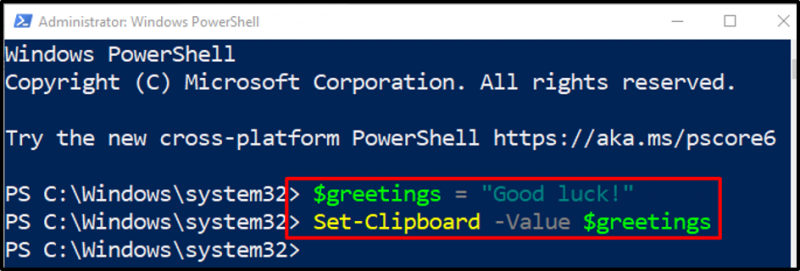
'를 실행 Get-클립보드 ” cmdlet을 사용하여 콘텐츠가 클립보드에 복사되었는지 여부를 확인합니다.
얻다 - 클립보드 
항목을 클립보드에 복사하는 것이 전부였습니다.
결론
“ 세트 클립보드 ” PowerShell의 cmdlet은 콘텐츠나 텍스트를 클립보드에 복사하는 데 사용됩니다. 일부 특정 매개변수를 사용하여 클립보드에 텍스트 또는 변수를 설정할 수 있습니다. 또한 복사한 텍스트는 ' Get-클립보드 ” cmdlet. 이 게시물은 PowerShell에서 콘텐츠를 클립보드에 복사하거나 설정하는 프로세스를 자세히 설명했습니다.